Découvrez comment affecter, modifier et supprimer les propriétés d’une occurrence d’un composant.
Nouveautés : 2022
Affectées uniquement aux occurrences individuelles des composants, les propriétés d’occurrence sont disponibles dans les annotations, telles que les repères, les notes de ligne de repère et les listes de pièces.
Affectation de propriétés d’occurrence à l’aide du menu contextuel du composant
- Sélectionnez une ou plusieurs occurrences du composant dans le navigateur, cliquez avec le bouton droit de la souris et choisissez Propriétés d’occurrence pour afficher la boîte de dialogue Propriétés d’occurrence.
- Dans la boîte de dialogue Propriétés d’occurrence, saisissez un nom et une valeur pour définir la propriété d’occurrence de votre choix.
- Cliquez sur Ajouter pour ajouter la propriété d’occurrence.
- Si vous le souhaitez, ajoutez d’autres propriétés d’occurrence.
Conseil : Dans la zone de liste Nom, sélectionnez le nom d’une iPropriété personnalisée existante pour attribuer le même nom à une propriété d’occurrence. Remplacez ensuite l’iPropriété personnalisée au niveau de l’occurrence.
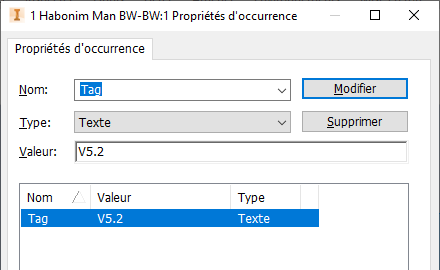
- Cliquez sur OK.

Affectation des propriétés d’occurrence à l’aide de la boîte de dialogue Nomenclature
- Sur le ruban, cliquez sur l'onglet Assembler
 le groupe de fonctions Gérer
le groupe de fonctions Gérer  Nomenclature
Nomenclature  .
.
- Dans la boîte de dialogue Nomenclature, cliquez sur Ajouter des colonnes d’iPropriétés personnalisées.
- Saisissez le nom de la propriété et cliquez sur OK.
- Sélectionnez un ou plusieurs champs de valeur vides dans une colonne, cliquez avec le bouton droit de la souris et choisissez Propriété d’occurrence.
- Double-cliquez sur le champ de valeur et saisissez la valeur.
-

Après avoir ajouté une colonne, sélectionnez un ou plusieurs champs de valeur dans cette colonne. Remplacez ensuite l’iPropriété personnalisée au niveau de l’occurrence et renseignez les valeurs de propriété d’occurrence.
Modification des propriétés d’occurrence
Pour modifier les propriétés d’occurrence, procédez de l’une des façons suivantes :
- Utilisez le menu contextuel du composant.
- Dans le navigateur, cliquez avec le bouton droit de la souris sur une occurrence de composant, puis choisissez Propriétés d’occurrence pour afficher la boîte de dialogue Propriétés d’occurrence.
- Sélectionnez la propriété d’occurrence à modifier, effectuez les modifications souhaitées, puis cliquez sur Modifier.
- Cliquez sur Fermer pour quitter la boîte de dialogue Propriétés d’occurrence.
- Utilisez la boîte de dialogue Nomenclature.
- Sur le ruban, cliquez sur l'onglet Assembler
 le groupe de fonctions Gérer
le groupe de fonctions Gérer  Nomenclature
Nomenclature  .
.
- Dans la boîte de dialogue Nomenclature, double-cliquez sur le champ de valeur de la propriété d’occurrence, apportez vos modifications, puis appuyez sur la touche Entrée.
- Cliquez sur Terminer pour fermer la boîte de dialogue Nomenclature.
- Sur le ruban, cliquez sur l'onglet Assembler
Suppression des propriétés d’occurrence
Pour supprimer les propriétés d’occurrence, procédez de l’une des façons suivantes :
- Supprimez toutes les propriétés d’occurrence à l’aide du menu contextuel du composant.
- Dans le navigateur, cliquez avec le bouton droit de la souris sur une occurrence de composant, puis choisissez Supprimer les propriétés d’occurrence.
- Cliquez sur Oui pour supprimer toutes les valeurs de propriété d’occurrence.
- Utilisez le menu contextuel du composant pour supprimer les propriétés d’occurrence sélectionnées.
- Dans le navigateur, cliquez avec le bouton droit de la souris sur une occurrence de composant, puis choisissez Propriétés d’occurrence pour afficher la boîte de dialogue Propriétés d’occurrence.
- Sélectionnez la propriété d’occurrence à supprimer, puis cliquez sur Supprimer.
- Cliquez sur Appliquer, puis sur Fermer pour quitter la boîte de dialogue Propriétés d’occurrence.
- Supprimez toutes les propriétés d’occurrence des lignes sélectionnées dans la boîte de dialogue Nomenclature.
- Sur le ruban, cliquez sur l'onglet Assembler
 le groupe de fonctions Gérer
le groupe de fonctions Gérer  Nomenclature
Nomenclature  .
.
- Sélectionnez une ou plusieurs lignes, cliquez avec le bouton droit de la souris et choisissez Supprimer la ligne d’occurrence.
- Cliquez sur Oui pour supprimer toutes les valeurs de propriété d’occurrence affichées sur les lignes sélectionnées.
Remarque : Vous pouvez également cliquer avec le bouton droit de la souris sur une colonne et choisir Supprimer la propriété d’occurrence (toutes les occurrences). Toutes les valeurs de propriété d’occurrence sont alors supprimées de cette colonne. - Sur le ruban, cliquez sur l'onglet Assembler
- Supprimez les propriétés d’occurrence en les remplaçant par des iPropriétés personnalisées dans la boîte de dialogue Nomenclature.
- Sur le ruban, cliquez sur l'onglet Assembler
 le groupe de fonctions Gérer
le groupe de fonctions Gérer  Nomenclature
Nomenclature  .
.
- Sélectionnez un ou plusieurs champs de valeur de propriété d’occurrence dans une colonne, cliquez avec le bouton droit de la souris et choisissez iPropriété personnalisée.
- Cliquez sur Oui pour supprimer les valeurs de propriété d’occurrence.
Remarque : Une fois que la dernière valeur de propriété d’occurrence définie sur une ligne donnée a été supprimée, la ligne fusionne avec les autres occurrences ne possédant aucune propriété d’occurrence. Le champ d’icône de cette ligne ne s’affiche plus sur un arrière-plan cyan et les valeurs ne s’affichent plus en bleu. - Sur le ruban, cliquez sur l'onglet Assembler
Affichage des propriétés d’occurrence en tant que notes de ligne de repère
- Sur le ruban, cliquez sur l'onglet Annoter
 groupe de fonctions Notes
groupe de fonctions Notes  Indication
Indication
 .
.
- Sélectionnez le point d'ancrage sur la géométrie.
- Cliquez pour placer l'extrémité de la ligne de repère.
- Dans la zone de liste Type de la boîte de dialogue Formater le texte, sélectionnez iPropriétés personnalisées.
- Dans la zone de liste Propriété, sélectionnez la propriété d’occurrence souhaitée.
- Cliquez sur Ajouter.

- Si vous le souhaitez, ajoutez d’autres valeurs de propriété d’occurrence à la note.
- Cliquez sur OK pour fermer la boîte de dialogue Formater le texte.
Affichage des propriétés d’occurrence dans les repères
- Sur le ruban, cliquez sur l'onglet Annoter
 le groupe de fonctions Table
le groupe de fonctions Table  Repère.
Repère.
- Dans la fenêtre graphique, sélectionnez la géométrie de composant à laquelle vous souhaitez attacher le repère.
- Déplacez le curseur, puis cliquez pour ajouter un sommet de ligne de repère.
- Cliquez avec le bouton droit de la souris, puis choisissez Continuer.
- Placez tous les repères voulus. Lorsque vous avez terminé, cliquez avec le bouton droit de la souris, puis cliquez sur Annuler.
- Cliquez avec le bouton droit de la souris sur un repère et choisissez Modifier le style du repère.
- Dans la boîte de dialogue Éditeur de styles et de normes
 section Affichage de la propriété, cliquez sur Sélecteur de propriétés.
section Affichage de la propriété, cliquez sur Sélecteur de propriétés.
- Dans la boîte de dialogue Sélecteur de propriété, cliquez sur Nouvelle propriété.
- Spécifiez le nom de la propriété d’occurrence et cliquez sur OK.
- Cliquez sur OK, puis sur Enregistrer et fermer pour fermer la boîte de dialogue Éditeur de styles et de normes.
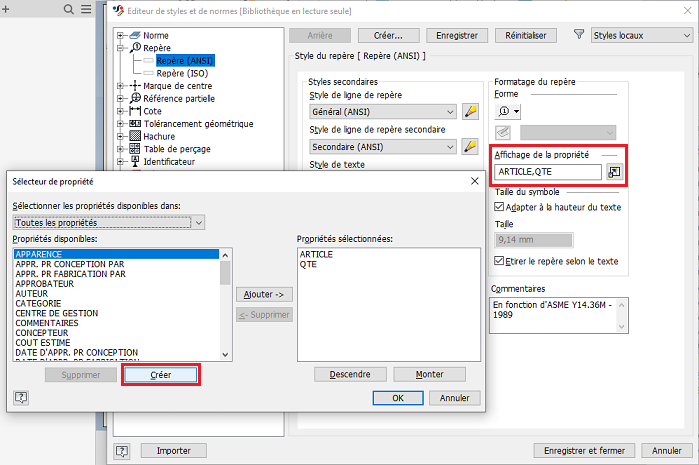
Affichage des propriétés d’occurrence dans les listes de pièces
La liste de pièces affiche les données disponibles dans la nomenclature.
- Sur le ruban, cliquez sur l'onglet Annoter
 le groupe de fonctions Table
le groupe de fonctions Table  Liste de pièces.
Liste de pièces.
- Définissez les options de votre choix pour la liste de pièces, puis placez-la sur la feuille de dessin.
- Double-cliquez sur la liste de pièces et cliquez sur Sélecteur de colonne.
- Dans la boîte de dialogue Sélecteur de colonne de liste de pièces, cliquez sur Nouvelle propriété.

- Spécifiez le nom de la propriété d’occurrence et cliquez sur OK.